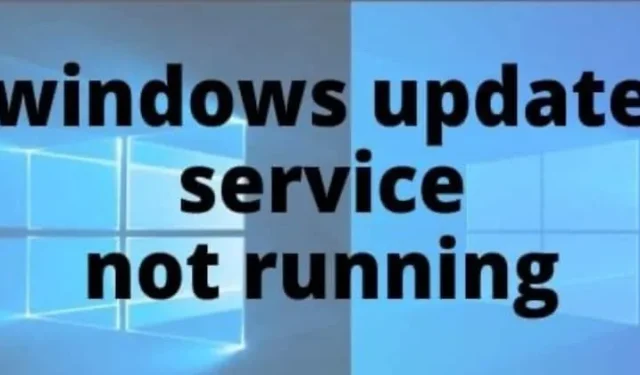
„Windows“ operacinės sistemos garsėja savo intuityvia vartotojo sąsaja, todėl jas gali pasiekti milijonai. „Microsoft“ duomenimis, šiuo metu „Windows 10“ turi daugiau nei 400 milijonų aktyvių vartotojų. Tačiau, nepaisant šio patogaus dizaino, daugelis susiduria su varginančiomis problemomis, susijusiomis su „Windows“ naujinimais, ypač su klaida „Windows naujinimo paslauga neveikia“. Įprastas pradinis sprendimas yra iš naujo paleisti kompiuterį, tačiau tai ne visada gali išspręsti problemą.
Ši problema gali erzinti, o ieškant tinkamo sprendimo gali prireikti perskaityti daugybę mokymo programų ir vadovų, o tai kartais gali sukelti daugiau painiavos. Laimei, naudodamiesi tinkamais nurodymais galite efektyviai išspręsti klaidą „Windows naujinimo paslauga neveikia“. Šiame straipsnyje pateikiami įvairūs veiksmingi metodai, kurie gali padėti pašalinti ir išspręsti šią problemą.
Geriausi sprendimai, kaip išspręsti „Windows naujinimo paslauga neveikia“ sistemoje „Windows 10“.
Problema „Windows naujinimo paslauga neveikia“ gali kelti nerimą, tačiau yra keletas strategijų, kurias galite išbandyti. Žemiau pateikiame efektyviausius metodus, kurie gali išspręsti problemą.
1. Iš naujo paleiskite Windows naujinimo paslaugą
Kartais šią klaidą gali pašalinti tiesiog iš naujo paleidus „Windows Update Service“. Štai kaip tai padaryti:
- Paspauskite Win + R, kad atidarytumėte dialogo langą Vykdyti.
- Įveskite services.msc ir paspauskite Enter, kad paleistumėte paslaugų tvarkyklę.
- Paslaugų sąraše suraskite ir dešiniuoju pelės mygtuku spustelėkite „Windows Update“, tada pasirinkite Paleisti iš naujo .
Galiausiai iš naujo paleiskite kompiuterį ir patikrinkite, ar problema išlieka.
2. Naudokite Windows naujinimo trikčių šalinimo įrankį
„Windows“ naujinimo trikčių šalinimo įrankis gali padėti nustatyti konkrečias problemas, turinčias įtakos naujinimo procesui. Norėdami naudoti šį įrankį:
- Spustelėkite mygtuką Pradėti ir įveskite Trikčių šalinimas .
- Iš rezultatų pasirinkite parinktį Trikčių šalinimas .
- Slinkite žemyn, kad surastumėte ir spustelėkite „Windows Update“ , tada pasirinkite Vykdyti trikčių šalinimo įrankį .
Vykdykite visas ekrane pateikiamas instrukcijas ir pabandykite dar kartą paleisti „Windows“ naujinimą, kad sužinotumėte, ar jis išsprendžia problemą.
3. Rankiniu būdu paleiskite Windows naujinimo paslaugą
Jei ankstesni metodai nepadėjo, gali tekti rankiniu būdu paleisti „Windows Update“ paslaugą:
- Atidarykite dialogo langą Vykdyti paspausdami Win + R ir įveskite services.msc , kad pasiektumėte paslaugų tvarkyklę.
- Slinkite, kad surastumėte Windows naujinimo paslaugą, dešiniuoju pelės mygtuku spustelėkite ją ir pasirinkite Ypatybės .
- Pakeiskite paleidimo tipą į rankinį ir įsitikinkite, kad paslaugos būsena pažymėta kaip veikia. Spustelėkite Taikyti ir tada Gerai .
Atlikę šiuos pakeitimus, paleiskite „Windows Update“ ir patikrinkite, ar problema buvo išspręsta neperkraunant.
4. Ieškokite kenkėjiškos programinės įrangos
Kenkėjiška programinė įranga dažnai gali trukdyti atnaujinti sistemą. Norėdami padidinti sistemos saugumą ir funkcionalumą, apsvarstykite galimybę nuskaityti, ar nėra kenkėjiškų programų:
- Norėdami nustatyti ir pašalinti galimas grėsmes, naudokite „Microsoft“ kenkėjiškos programinės įrangos pašalinimo įrankį .
- Arba galite ieškoti papildomų antivirusinių sprendimų, tokių kaip „Malwarebytes“ ar kita virusų aptikimo programinė įranga, kad dar labiau apsaugotumėte savo sistemą.
5. Užregistruokite Windows naujinimo failus
Jei ankstesni pasiūlymai nepadėjo išspręsti problemos, galite pabandyti iš naujo užregistruoti Windows naujinimo failus:
- „Windows“ paieškos juostoje ieškokite komandų eilutės , dešiniuoju pelės mygtuku spustelėkite ją ir pasirinkite Vykdyti kaip administratorių .
- Įveskite šias komandas po vieną, po kiekvienos paspauskite Enter:
-
regsvr32 wuapi.dll
regsvr32 wuaueng.dll
regsvr32 wups.dll
regsvr32 wups2.dll
regsvr32 wuwebv.dll
regsvr32 wucltux.dll
Kai visos komandos bus įvykdytos, išeikite iš komandų eilutės ir iš naujo paleiskite kompiuterį.
Pastaba: prieš atliekant pakeitimus komandinėje eilutėje patartina sukurti atsarginę kopiją arba atkūrimo tašką.
Nuo redaktoriaus stalo
Įrodyta, kad kiekvienas iš aukščiau aprašytų metodų yra veiksmingas sprendžiant „Windows 10“ naujinimo paslaugos neveikiančią problemą. Tikimės, kad vadovaudamiesi šiomis instrukcijomis galėsite sėkmingai atkurti sistemos galimybę atnaujinti. Jei dėl šių metodų susidursite su iššūkiais, nedvejodami palikite komentarą žemiau ir mes mielai jums padėsime.




Parašykite komentarą